Hol vannak telepítve a Steam játékok?
Vegyes Cikkek / / November 28, 2021
A Steam egy népszerű online játékterjesztési platform, amelyet a Valve fejlesztett ki. Több mint 30 000 játékból álló gyűjteménye miatt minden PC-játékos használja. Ezzel a hatalmas könyvtárral, amely egyetlen kattintással elérhető, többé nem kell máshová mennie. Amikor telepít egy játékot a Steam áruházból, az a helyi játékfájlokat telepíti a merevlemezre, hogy szükség esetén alacsony késleltetést biztosítson a játékeszközök számára. Ezen fájlok helyének ismerete előnyös lehet a játékmenettel kapcsolatos problémák hibaelhárítása során. Akár konfigurációs fájlt módosít, akár játékfájlokat helyez át vagy töröl, el kell érnie a játék forrásfájljait. Tehát ma megtudjuk, hol vannak telepítve a Steam játékok, és hogyan lehet megtalálni a Steam mappákat és a játékfájlokat a Windows 10 rendszerben.
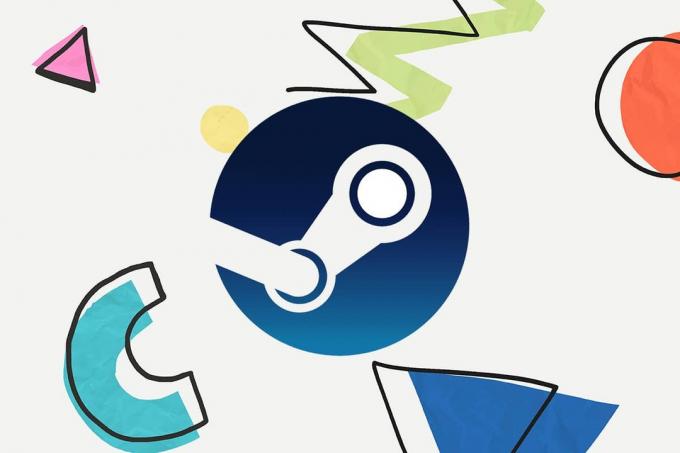
Tartalom
- Hol vannak telepítve a Steam játékok?
- Steam játékfájlok keresése Windows 10 rendszeren.
- 1. módszer: A Windows keresősávjának használata.
- 2. módszer: A Steam Library mappa használata
- 3. módszer: Tallózás a Steam helyi fájlok között
- 4. módszer: Új játékok telepítése közben
Hol vannak telepítve a Steam játékok?
Különböző platformokon vannak mappa elérési útvonalak, ahol a játékfájlokat tárolják, alapértelmezés szerint. Ezek az utak módosíthatók a Steam beállításaiban vagy a játékok telepítése során. A különböző alapértelmezett helyek a következő fájl elérési út megadásával érhetők el Fájlkezelő:
- Windows operációs rendszer: X:\Program Files (x86)\Steam\steamapps\common
Jegyzet: Itt X jelöli a helyét hajtás partíció, ahol a játék telepítve van.
- Mac operációs rendszer: ~/Könyvtár/Alkalmazástámogatás/Steam/steamapps/common
- Linux operációs rendszer: ~/.steam/steam/SteamApps/common/
Steam játékfájlok keresése Windows 10 rendszeren
Négyféleképpen találhatja meg a Steam mappát, valamint a Steam játékfájlokat, az alábbiak szerint.
1. módszer: A Windows keresősávjának használata
A Windows keresés egy hatékony eszköz, amellyel bármit megtalálhat a Windows PC-jén. Csak kövesse a megadott lépéseket, hogy megtudja, hol vannak a Steam játékok telepítve a Windows 10 asztali számítógépére vagy laptopjára:
1. Kattintson Írja be ide a kereséshez a bal végétől a Tálca.
2. típus gőz és kattintson rá Nyissa meg a fájl helyét opciót, ahogy kiemeltük.
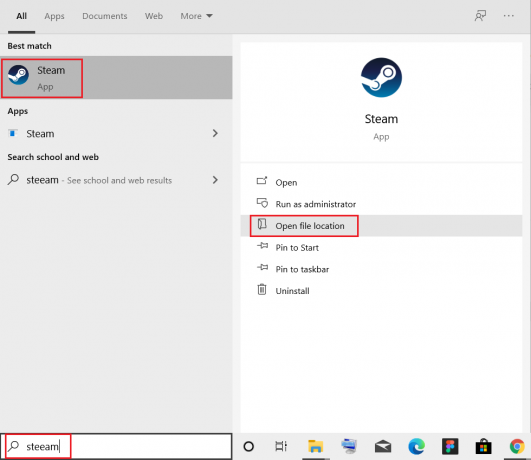
3. Ezután kattintson a jobb gombbal Steam parancsikon és válassza ki Nyissa meg a fájl helyét opció, az ábrán látható módon.
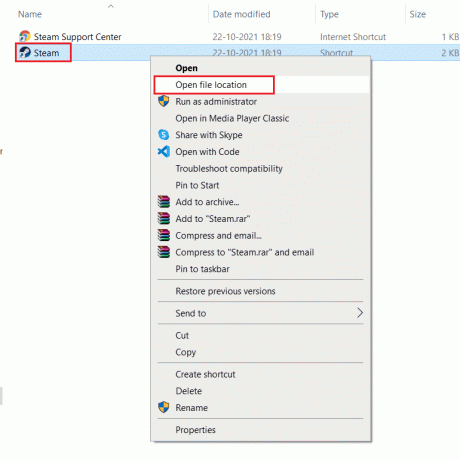
4. Itt keresse meg és kattintson duplán steamapps mappát.

5. Kattintson duplán gyakori mappát. Az összes játékfájl itt lesz felsorolva.
Jegyzet: Ez a Steam játékfájlok alapértelmezett helye. Ha a játék telepítése közben megváltoztatta a telepítési könyvtárat, akkor az adott könyvtárba kell navigálnia a játékfájlok eléréséhez.
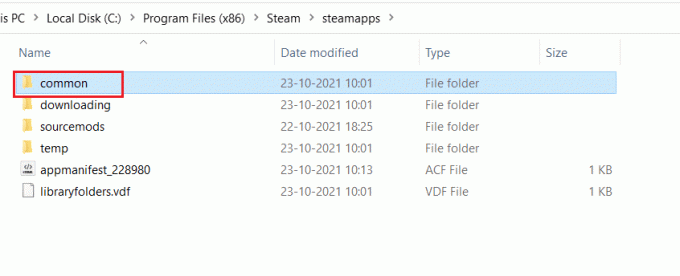
Olvassa el még: Hogyan lehet javítani a hang hiányát a Steam játékokon
2. módszer: A Steam Library mappa használata
Steam PC kliens számos hasznos opcióval van felszerelve, amelyek segíthetnek meghatározni, hogy hol vannak a számítógépen telepített Steam játékok, például a Steam Library.
1. nyomja meg Windows kulcs, típus gőz és ütött Belép kinyitni Gőz asztali alkalmazás.
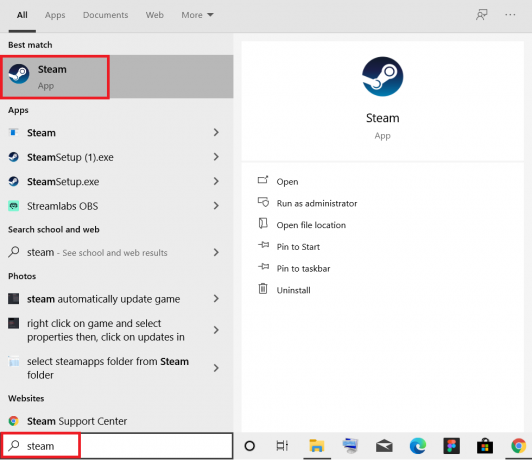
2. Kattints a Gőz lehetőséget a bal felső sarokban, és válassza ki Beállítások, ahogy az alább látható.
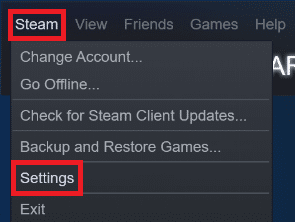
3. Ban,-ben Beállítások Ablak, kattintson rá Letöltések menü a bal oldali ablaktáblában.
4. Alatt Tartalomkönyvtárak részben kattintson a gombra STEAM KÖNYVTÁR MAPPÁI, az alábbiak szerint.
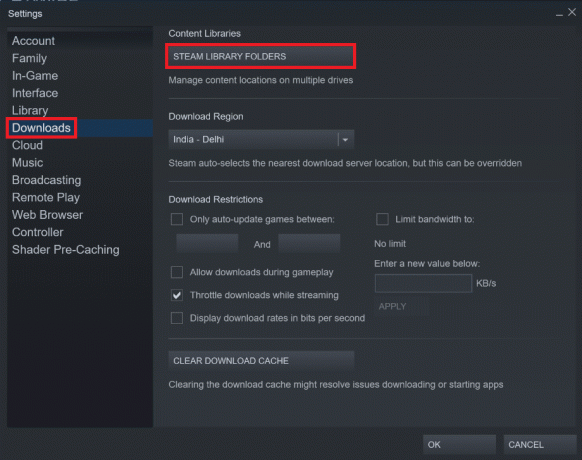
5. Az új ablakban, melynek címe TÁROLÁSI KEZELŐ, válaszd a Hajtás amelyre a játék telepítve van.
6. Most kattintson a fogaskerek ikon és válassza ki Tallózás a mappában, az ábrán látható módon.
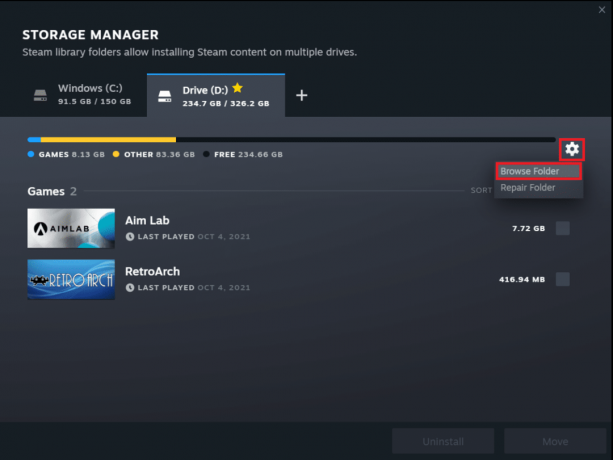
7. Kattintson duplán a gyakori mappát, és böngésszen a listában telepített játékok a mappában, hogy megtalálja a szükséges játékfájlokat.
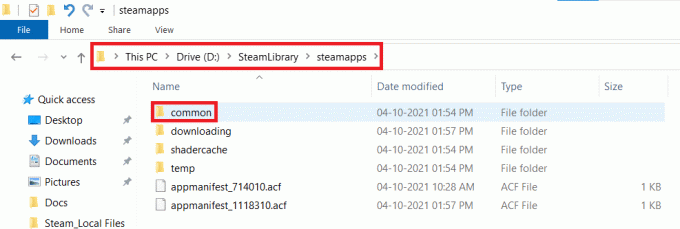
3. módszer: Tallózás a Steam helyi fájlok között
A Steam PC Client Library segítségével azt is megtudhatja, hogy hol vannak a számítógépére telepített Steam játékok, az alábbiak szerint.
1. Dob Gőz alkalmazást, és váltson rá KÖNYVTÁR lapon.
2. Válasszon bármelyiket Játszma, meccs telepítve a számítógépére a bal oldali ablaktábláról. Kattintson rá jobb gombbal, és válassza ki Tulajdonságok… opciót, az alábbiak szerint.
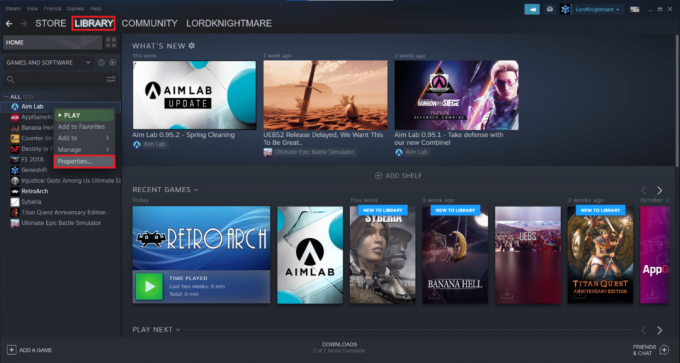
3. Ezután kattintson a gombra HELYI FÁJLOK menüt a bal oldali ablaktáblából, és válassza ki Tallózás… az ábrán látható módon.
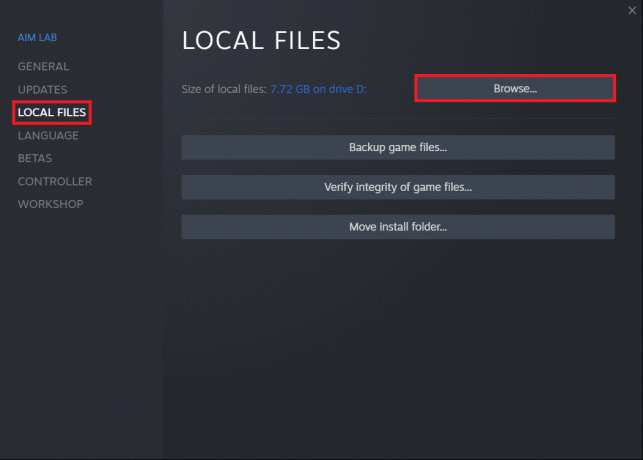
A képernyő automatikusan átirányít arra a mappára, ahol az adott játék játékfájljait tárolja.
Olvassa el még:Hogyan lehet megnyitni a Steam játékokat ablakos módban
4. módszer: Új játékok telepítése közben
Így találhatja meg a Steam mappát új játék telepítésekor:
1. Nyisd ki Gőz pontban említett alkalmazás 2. módszer.
2. Kattintson a Játszma, meccs a bal oldali ablaktáblában, és kattintson a gombra Telepítés, ahogy az alább látható.

3A. Ha már megvásároltad a játékot, akkor jelen lesz a játékban KÖNYVTÁR fül helyett.
3B. Ha új játékot vásárol, váltson a BOLT fülre, és keresse meg a Játszma, meccs (például. Elder Scrolls V).
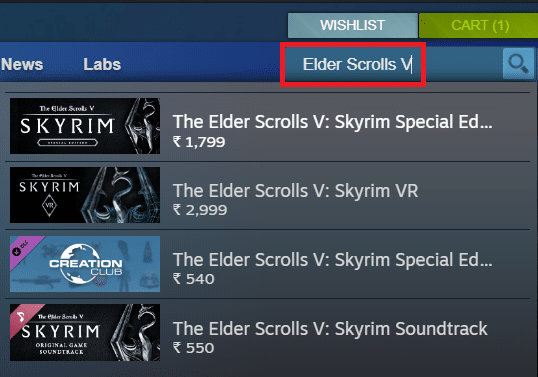
4. Görgessen le, és kattintson a gombra Kosárba. A tranzakció befejezése után megjelenik a Telepítés ablak.
5. Módosítsa a telepítési könyvtárat a Válassza ki a telepítés helyét mezőben az ábra szerint. Ezután kattintson a gombra NEXT> gombot a játék telepítéséhez.

6. Most már mehetsz erre Könyvtár és nyissa meg a közös mappa a játékfájlok megtekintéséhez az utasításoknak megfelelően 1. módszer.
Ajánlott:
- Hogyan ellenőrizheti a laptop Intel processzorgenerációját
- A Steam folyamatosan összeomlik javítása
- 5 módszer a Steam kliens javítására
Reméljük, hogy ez az útmutató hasznos volt, és tanult hol vannak telepítve a Steam játékoka számítógépén. Ossza meg velünk, melyik módszert találta a legjobbnak. Ezenkívül adja meg értékes visszajelzéseit és javaslatait az alábbi megjegyzés részben. Addig is, játék!



